iPhoneのパーソナルホットスポットが自動的にオンになるのを停止する方法
iPhone のパーソナル ホットスポットが自動的にオンになっていませんか?それを止めるためにあなたがしなければならないことは次のとおりです。
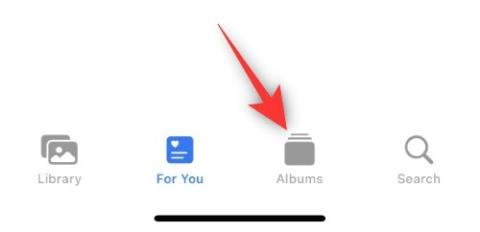
アルバムや写真アプリ内に重複した写真が簡単に溜まってしまいます。それは、自撮り写真のクリック、瞬間を逃さないように撮った複数のショット、または重要な搭乗券やチケットのスクリーンショットなどです。
特に最初から 32 GB または 64 GB しかない場合、これらの重複した写真はデバイス上の多くのスペースを占有することになります。iOS 16 がリリースされるまで、iOS で重複を削除するのは面倒な作業でしたが、ありがたいことに、新しい OS では写真アプリ内のすべての重複を自動的に検出して見つけることができるようになりました。
デバイスでこの機能を使用する方法は次のとおりです。
iOS 16で重複した写真を削除する方法
注:この機能は、iOS 16.0 以降を実行しているユーザーのみが利用できます。
写真アプリを開き、 「アルバム」をタップします。
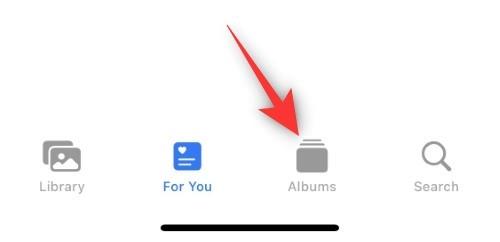
次に、一番下までスクロールし、 「ユーティリティ」の下にある 「重複」をタップします。
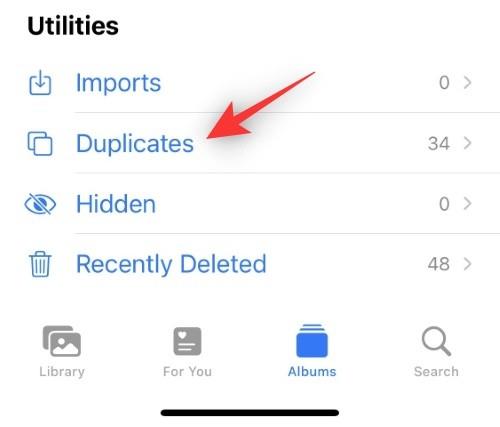
iOS 16 で検出された重複したビデオと写真がすべて表示されます。3 点() アイコンをタップして結果をフィルターします。
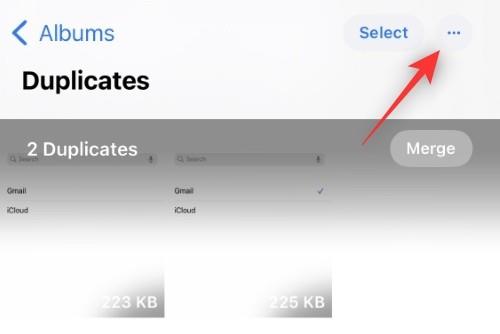
「フィルター」をタップします 。
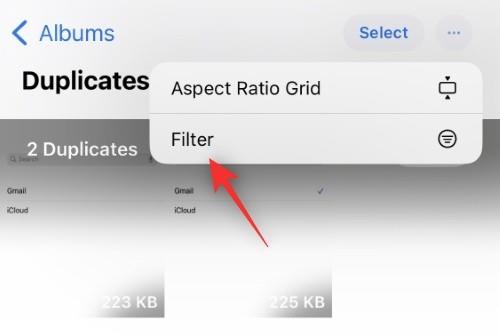
選択に応じて、次のオプションのいずれかを選択します。
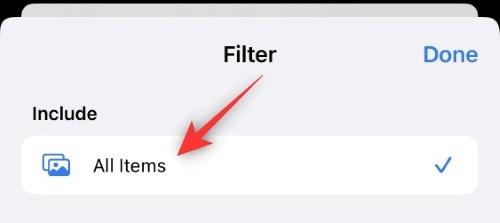
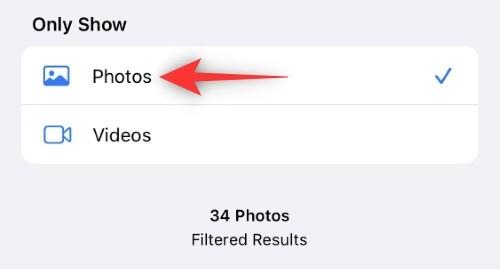
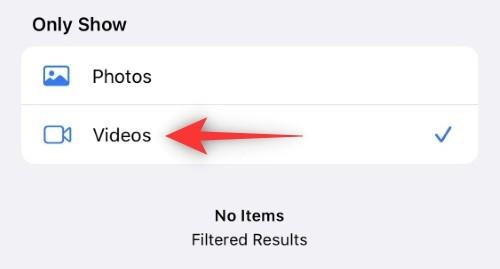
「完了」をタップします 。
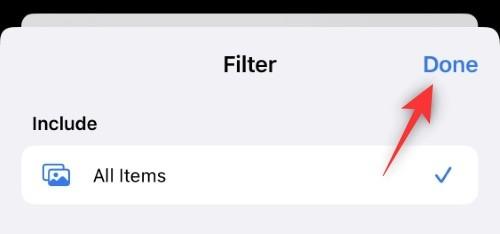
フィルターに応じて、デバイス上のすべての重複が表示されます。それらを削除するか 結合するかを選択できるようになりました。好みに応じて、以下のサブセクションのいずれかに従ってください。
オプション 1: 重複を削除する
[選択]をタップします 。
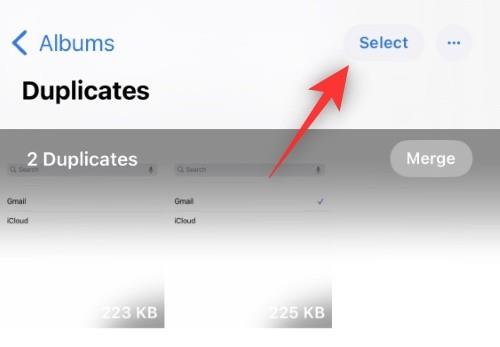
次に、削除したい重複をすべて選択します。下部にある「ゴミ箱」アイコンをタップします。
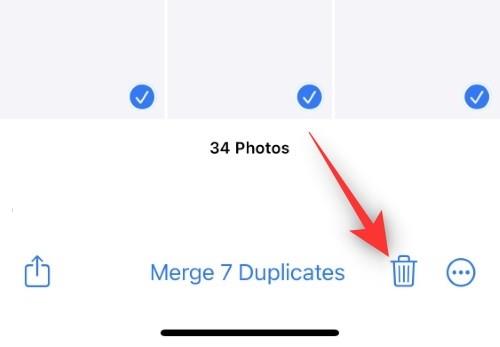
「X 枚の写真を削除」をタップします。X は選択した写真の数です。

以上です!選択した重複アイテムがデバイスから削除されます。
オプション 2: 重複を結合する
[選択]をタップします 。
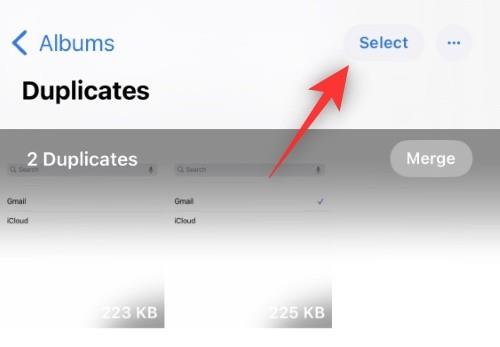
次に、結合したい写真をすべて選択します。下部にある「X の重複を結合」をタップします 。ここで、X は 選択した重複の数です。

もう一度「X 重複をマージ」をタップして、選択を確認します。
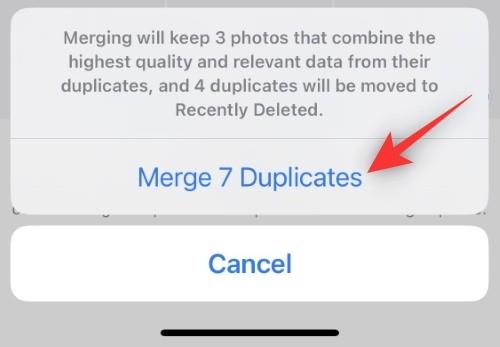
以上です!選択した重複アイテムがデバイス上で結合されます。
マージを選択するとどうなりますか?
結合オプションは、重複した写真を調べて、保持したい最高の解像度と画質を持つ写真を見つけるという手作業を軽減するように設計されています。Merge は、最高品質の重複した写真またはビデオを自動的に検出し、他の重複を削除しながら同じものをデバイス上に保持します。
このプロセス中に、Merge は他の重複を削除しながら、キャプション、タグ、キーワードなどのメタデータを最高品質の画像に割り当てます。これは、写真を完全に失わないようにしてスペースを節約できる優れた機能です。
よくある質問
ここでは、iOS 16 での重複の削除に関してよくある質問をいくつか紹介します。最新の情報を入手するのに役立ちます。
iOS では重複したビデオも検出できますか?
はい、iOS 16 には専用のフィルターがあり、重複したビデオを検出する機能もあります。ただし、この初期リリースには重複ビデオを検出する機能が欠けているようです。Apple が今後のリリースにこの機能を組み込むことを期待しています。
重複もクラウドから削除されますか?
はい、デバイスから削除または統合された重複は、iCloud フォト ライブラリからも削除されます。
これにより、カスタム アルバムからも重複が削除されますか?
はい、重複も削除され、カスタム アルバムからも削除されます。ただし、重複を結合することを選択した場合、デバイス上に保持されている最高品質の画像がカスタム アルバムに追加され、変更が反映され、同時に写真がアルバムで引き続き利用できるようになります。
重複した写真やビデオを復元できますか?
はい、他の削除された写真やビデオと同様に、最近削除したアルバムから重複を復元するために30 日の猶予があります。アルバムに移動し、回復したい写真を選択し、[回復] をタップするだけです。
この投稿が、iOS 16 の写真アプリで重複を削除する方法を理解するのに役立つことを願っています。何か問題が発生した場合、またはその他の質問がある場合は、以下のコメントにお気軽にお寄せください。
iPhone のパーソナル ホットスポットが自動的にオンになっていませんか?それを止めるためにあなたがしなければならないことは次のとおりです。
iPhone でメールが受信できないと、非生産的な時間が発生する可能性があります。問題を解決する最良の方法は次のとおりです。
GIF は共有に最も便利なメディア形式ではありません。 iPhoneでGIFをMP4に変換する主な方法を確認してください。
iPhone の温度を確認する方法をお探しですか?それを判断できるすべての方法を次に示します。
iPhone および iPa の Safari で「接続がプライベートではありません」を解消する方法をお探しですか?そのための 9 つの方法については、記事をお読みください。
iPhone で Contact Posters が機能しない場合は、同じ問題を解決するためのトラブルシューティング方法をいくつか紹介します。
iPhoneのOTP自動入力機能が動作していませんか?心配しないで;機能を復元するには、次の 7 つのシンプルかつ効果的な方法に従ってください。
以前に取り組んでいた計算を忘れましたか? iPhone で電卓の履歴を確認する 5 つの方法を紹介します。
iPhone のピクチャーインピクチャーモードでビデオを見ることができませんか? iPhoneでピクチャーインピクチャーが機能しない場合の対処法を紹介します。
Safari で匿名で閲覧することはできませんか? iPhone または iPad で Safari プライベート ブラウズが利用できない問題を修正する方法は次のとおりです。









